win10系统电脑网站图片打不开的具体方案
- 发布日期:2015-07-30 作者:老毛桃一键重装系统 来源:http://www.laomaotao.vip
凭借良好的兼容性,win10系统被广泛使用;在应用过程中,你可能会碰到win10系统电脑网站图片打不开的问题,有什么好的办法去解决win10系统电脑网站图片打不开的问题该怎么处理?虽然解决方法很简单,但是大部分用户不清楚win10系统电脑网站图片打不开的操作方法非常简单,只需要 1、展开浏览器工具菜单,打开【internet选项】设置 2、切换设置窗口至【高级】选项卡,就可以搞定了。下面小编就给用户们分享一下win10系统电脑网站图片打不开的问题处理解决。这一次教程中,小编会把具体的详细的步骤告诉大家。
1、展开浏览器工具菜单,打开【internet选项】设置
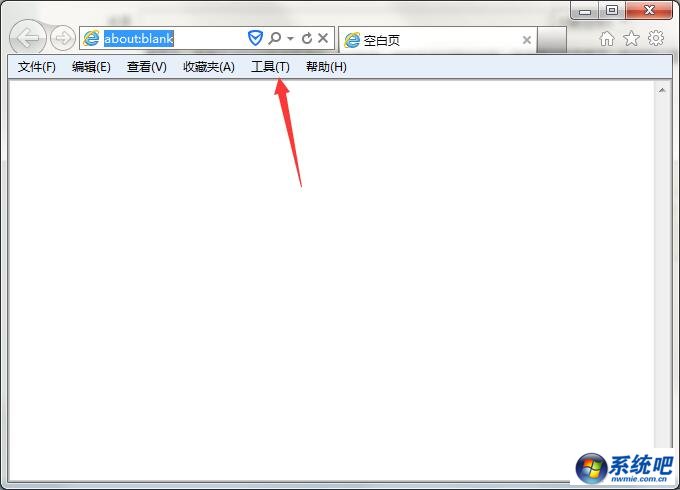
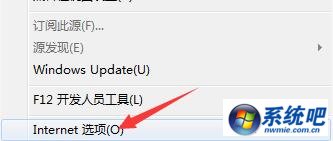
2、切换设置窗口至【高级】选项卡

3、在设置列表中找到【显示图片】选项
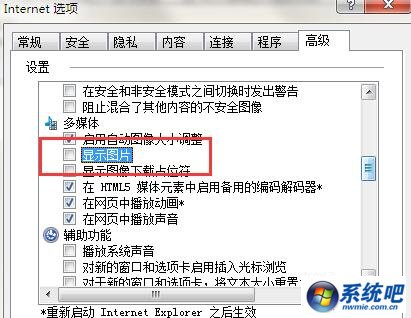
4、勾选此项,并点击确定保存设置
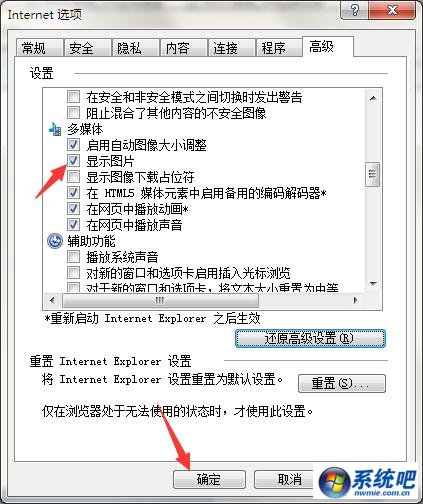
5、重启浏览器,图片即可正常显示了
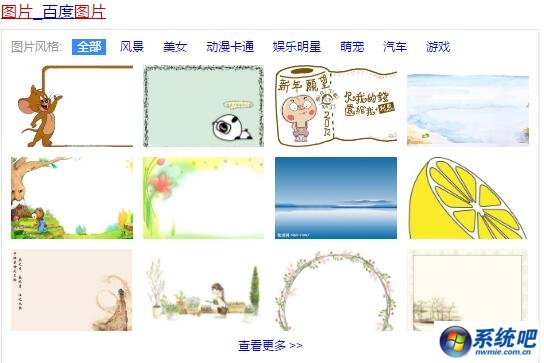
以上,便是win10系统网站图片打不开的解决方案了,老铁们都学会了吗?
以上,便是winxp系统电脑网站图片打不开的具体方案了,有需要的新老朋友们抓紧时间操作一下吧。
相关系统
- win10系统开机后提示windows延缓写入失败的…2015-01-08
- win10系统dllhost.exe占用内存大的设置技巧2018-04-29
- win10系统后台程序太多的恢复步骤2016-09-03
- win10系统无法检查更新不断要求重启的恢复…2014-12-16
- win10系统激活失败提示错误代码0xc004e003…2014-02-16
- win10系统显示器屏幕颜色偏白的修复教程2014-08-08
相关教程
- win10系统玩逆战显示显卡不支持的解决办法2016-01-13
- win10系统提示您可能是盗版软件的受害者的…2019-07-13
- win10系统本地连接无法停用禁用的办法介绍2015-01-24
- win10系统打印机显示字体模糊不清晰的恢复…2016-09-01
- win10系统电脑出现蓝屏0x00000019错误代码…2016-08-25
- win10系统无法格式化U盘提示“windows无法…2016-06-26